Adobe Reader – это бесплатная программа для просмотра, печати и комментирования документов в формате PDF. Она является одной из самых популярных программ в своей категории и предоставляет широкий набор функций для работы с PDF-файлами. В данной инструкции мы рассмотрим процесс установки и использования Adobe Reader на русском языке.
Шаг 1: Загрузка и установка
Вам нужно загрузить последнюю версию Adobe Reader с официального сайта Adobe и запустить установочный файл. После запуска установки следуйте инструкциям на экране. После завершения установки Adobe Reader будет готов к использованию.
Шаг 2: Открытие и просмотр PDF-файлов
После установки Adobe Reader на вашем компьютере вы сможете открывать PDF-файлы двойным щелчком на файле или через меню «Файл» в Adobe Reader. Вы также можете перетащить файл в окно программы.
Шаг 3: Использование основных функций
Adobe Reader предлагает несколько функций для работы с PDF-файлами. Вы сможете выполнять поиск по документу, масштабировать страницы, добавлять закладки, выделять и копировать текст, аннотировать документы и многое другое. Кнопки и инструменты для работы с файлами находятся на панели инструментов и панели навигации вверху и по бокам окна программы.
Шаг 4: Управление настройками
Adobe Reader также предлагает возможность настроить различные параметры работы программы. Вы можете изменить язык интерфейса на русский, настроить отображение страниц, настроить параметры печати и др. Для доступа к настройкам найдите меню «Правка» и выберите «Настройки».
Теперь вы готовы использовать Adobe Reader на русском языке. Он позволит вам легко и удобно работать с PDF-файлами, открывать, печатать и комментировать документы без проблем. Пользуйтесь всеми функциями программы для наиболее эффективной работы с PDF-файлами.
Получаем Adobe Reader на русском языке
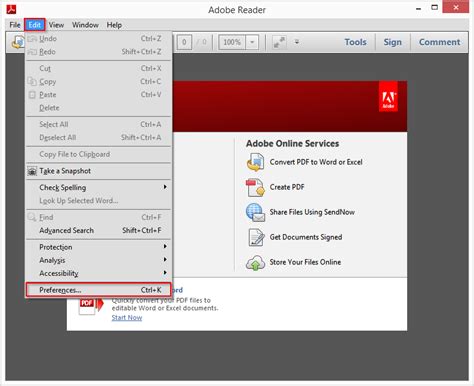
1. Перейдите на официальный сайт Adobe и найдите раздел "Загрузить Adobe Reader".
2. Нажмите на кнопку "Скачать Adobe Reader" и дождитесь завершения загрузки файла установщика.
3. Запустите загруженный файл установщика. Во время установки выберите русский язык в качестве языка интерфейса. Если вы уже установили Adobe Reader, но на другом языке, вы можете изменить язык в настройках программы.
4. Следуйте инструкциям установщика, принимая все предлагаемые настройки по умолчанию.
5. По завершению установки, Adobe Reader будет готов к использованию на русском языке. Теперь вы сможете открывать и просматривать PDF-файлы на русском языке, комфортно работая с этой программой.
Поздравляем! Теперь у вас есть Adobe Reader на русском языке. Вы можете наслаждаться просмотром PDF-файлов и использовать все функции программы на родном языке.
Скачивание Adobe Reader с официального сайта
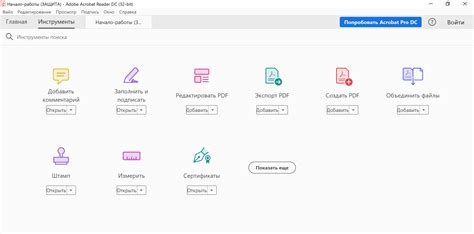
1. Откройте веб-браузер и перейдите на официальный сайт Adobe, используя адрес https://get.adobe.com/ru/reader/.
2. На странице загрузки Adobe Reader выберите вашу операционную систему (Windows, macOS или Android) и язык (русский) в соответствующих выпадающих списках, а затем нажмите кнопку "Скачать сейчас".
3. После того, как загрузка завершится, запустите установщик Adobe Reader, дважды щелкнув на скачанный файл. Если появится запрос разрешения на выполнение файла, подтвердите его.
4. В открытом окне установщика Adobe Reader следуйте инструкциям в диалоговом окне для установки программы. Обычно достаточно нажать кнопку "Далее" или "Установить", чтобы продолжить процесс установки.
5. По завершении установки Adobe Reader будет готов к использованию. Вы можете запустить программу, открыв PDF-документы прямо с официального сайта Adobe или через ярлык на рабочем столе или в меню "Пуск".
Теперь вы можете свободно просматривать и печатать PDF-документы с помощью Adobe Reader на русском языке безо всяких проблем или ограничений.
Установка Adobe Reader на компьютер
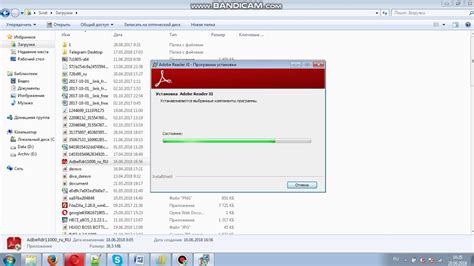
- Перейдите на официальный сайт Adobe по адресу https://get.adobe.com/reader.
- На главной странице вы увидите раздел загрузки Adobe Reader. Здесь вы можете выбрать операционную систему и язык, на котором хотите использовать программу.
- После выбора операционной системы и языка, нажмите кнопку "Скачать сейчас".
- Загрузка файла установки Adobe Reader начнется. Пожалуйста, дождитесь окончания загрузки.
- Откройте загруженный файл установки Adobe Reader. Это может быть файл с расширением .exe или .dmg в зависимости от операционной системы, которую вы используете.
- Запустите установщик Adobe Reader и следуйте инструкциям на экране. Обычно вам будет предложено принять условия лицензионного соглашения и выбрать папку для установки программы.
- Когда процесс установки будет завершен, Adobe Reader будет готов к использованию.
Теперь у вас установлен Adobe Reader на компьютере. Вы можете открывать и просматривать файлы в формате PDF с помощью этой программы. Удачного использования!
Настройка языка интерфейса на русский

Для использования Adobe Reader на русском языке необходимо произвести настройку языка интерфейса. Это позволит вам комфортно пользоваться программой, так как все меню, диалоговые окна и подсказки будут отображаться на русском языке.
Чтобы настроить язык интерфейса на русский, выполните следующие действия:
Шаг 1:
- Запустите Adobe Reader.
- Откройте меню "Инструменты".
- Выберите пункт "Настройки".
Шаг 2:
- В открывшемся окне "Настройки" выберите вкладку "Интерфейс".
- В разделе "Язык" выберите русский язык из списка.
- Нажмите кнопку "ОК", чтобы сохранить изменения.
Теперь Adobe Reader будет использовать русский язык в своем интерфейсе. Вы сможете легко ориентироваться в программе и использовать все ее функции на родном языке.
Обратите внимание, что настройка языка интерфейса доступна только в официальной версии Adobe Reader. В некоторых нелицензионных или старых версиях этой программы эта функция может быть недоступна или отличаться от указанных действий.
Использование Adobe Reader для чтения и редактирования PDF-файлов
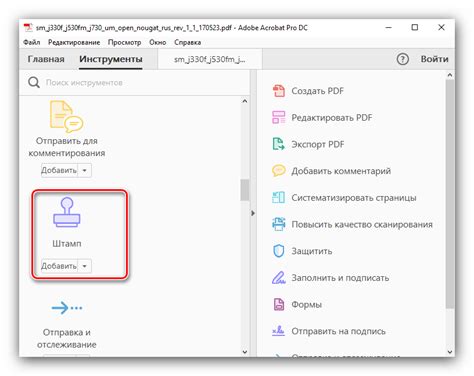
Чтение PDF-файлов в Adobe Reader очень просто. Для этого вам нужно лишь открыть программу и выбрать нужный файл. Adobe Reader обеспечивает высокую скорость загрузки и просмотра документов, а также предлагает удобные инструменты для навигации по страницам и увеличения масштаба.
Если вы хотите внести изменения в PDF-документ, Adobe Reader предлагает несколько опций редактирования. Вы можете добавлять комментарии и подписи к тексту, выделять важные фрагменты, вставлять и удалять страницы, объединять несколько PDF-файлов в один и многое другое.
Adobe Reader также предоставляет возможность заполнять формы в PDF-документах. Вы можете добавлять текстовые поля, флажки, списки и другие элементы, чтобы заполнить необходимую информацию. После заполнения формы вы можете сохранить ее и отправить получателю в электронном виде.
Если вам нужно сохранить изменения в PDF-файле, Adobe Reader позволяет вам сохранить отредактированную версию документа под новым именем. Вы также можете экспортировать PDF-документ в другие форматы, такие как Word, Excel, JPEG и другие.
Adobe Reader обладает множеством дополнительных функций, которые делают его мощным инструментом для работы с PDF-файлами. Вы можете управлять защитой документов, устанавливать различные права доступа, шифровать файлы и многое другое.
В целом, использование Adobe Reader для чтения и редактирования PDF-файлов является простым и удобным способом работать с этим форматом документов. Благодаря многочисленным функциям и инструментам программы, вы сможете легко управлять и изменять содержимое PDF-документов в соответствии с вашими потребностями.